カートリッジをアップロード
- zip ファイルを抽出します。
- カートリッジ (
bm_brightcove、int_brightcoveandapp_brightcove) を Salesforce Commerce クラウドインスタンスにアップロードします。 - アップロードされたカートリッジでコードバージョンを有効にします。
ビジネスマネージャーの設定
- ビジネスマネージャーにログインします。
- [管理] → [ サイトの管理] に移動します。
- リストからサイトを選択します。
- [設定] タブを選択します。
-
次に示すように、SFRA サイトのカートリッジパスを追加します
app_brightcove。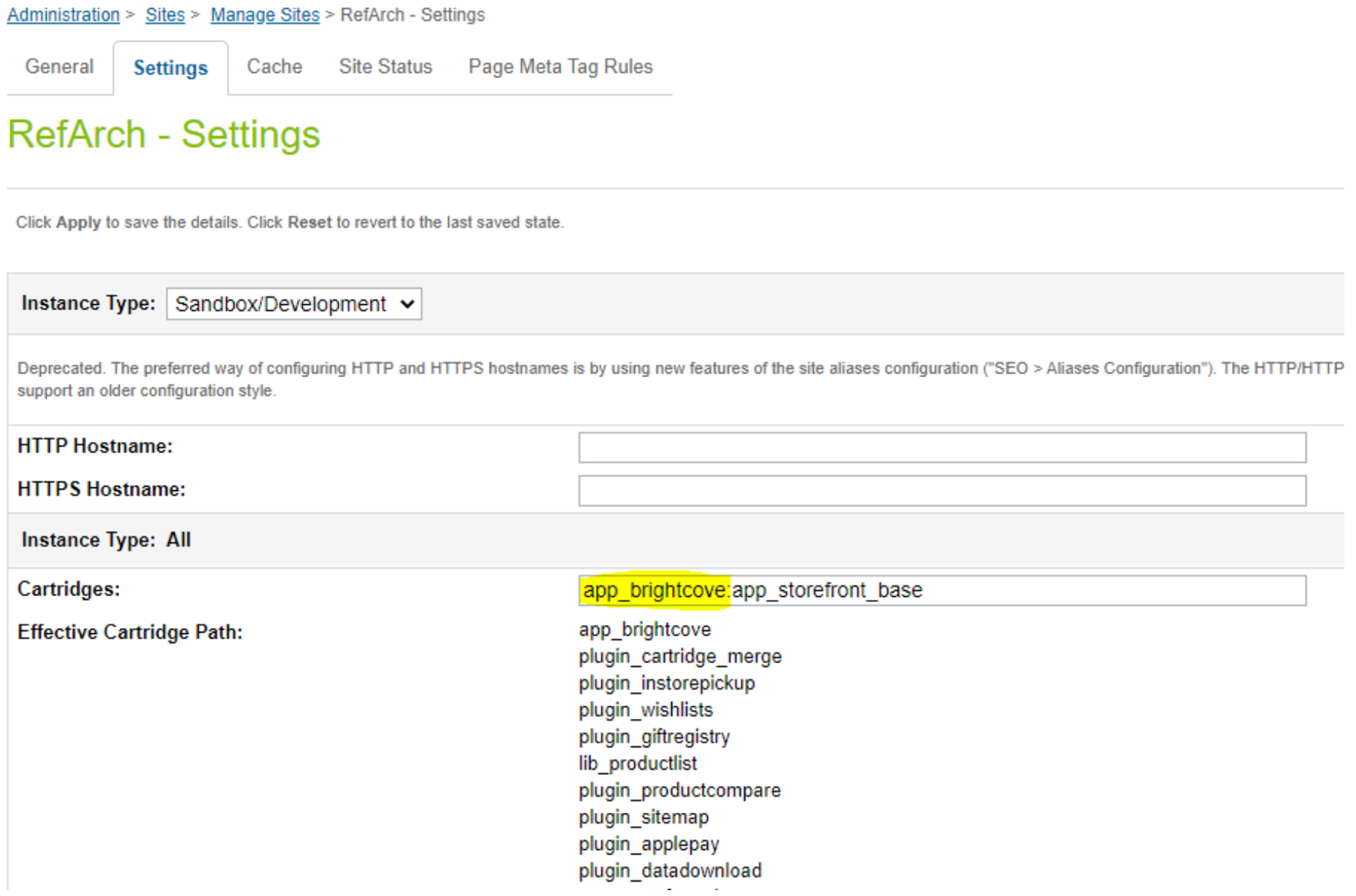
パスにapp_brightcoveを追加する - 変更を適用します。
-
int_brightcove次に示すように、SiteGenesis アーキテクチャサイトのカートリッジパスを追加します。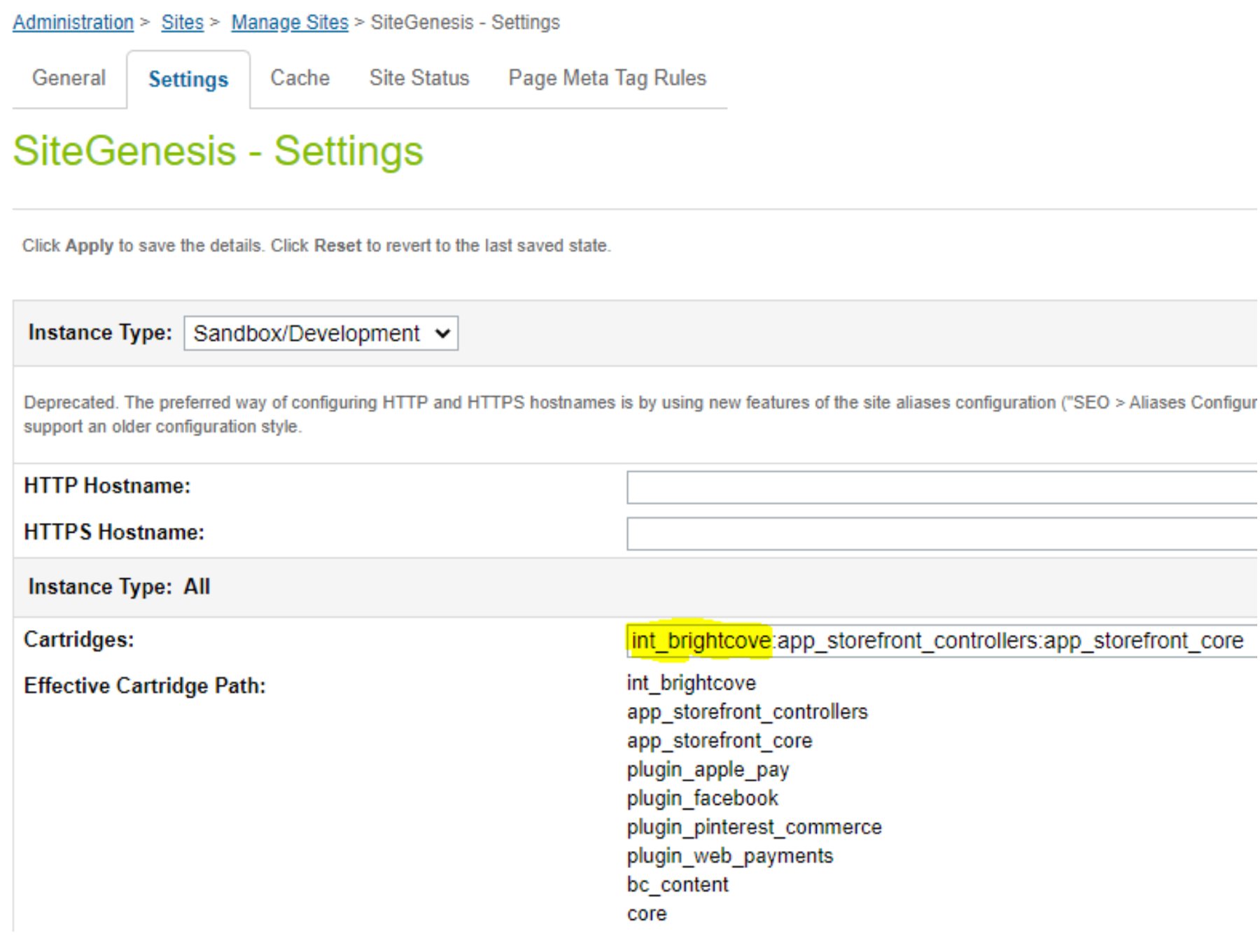
パスに int_brightcove を追加する - 変更を適用します。
- [管理] → [ サイトの管理] に移動します。
-
ビジネスマネージャーを選択 :
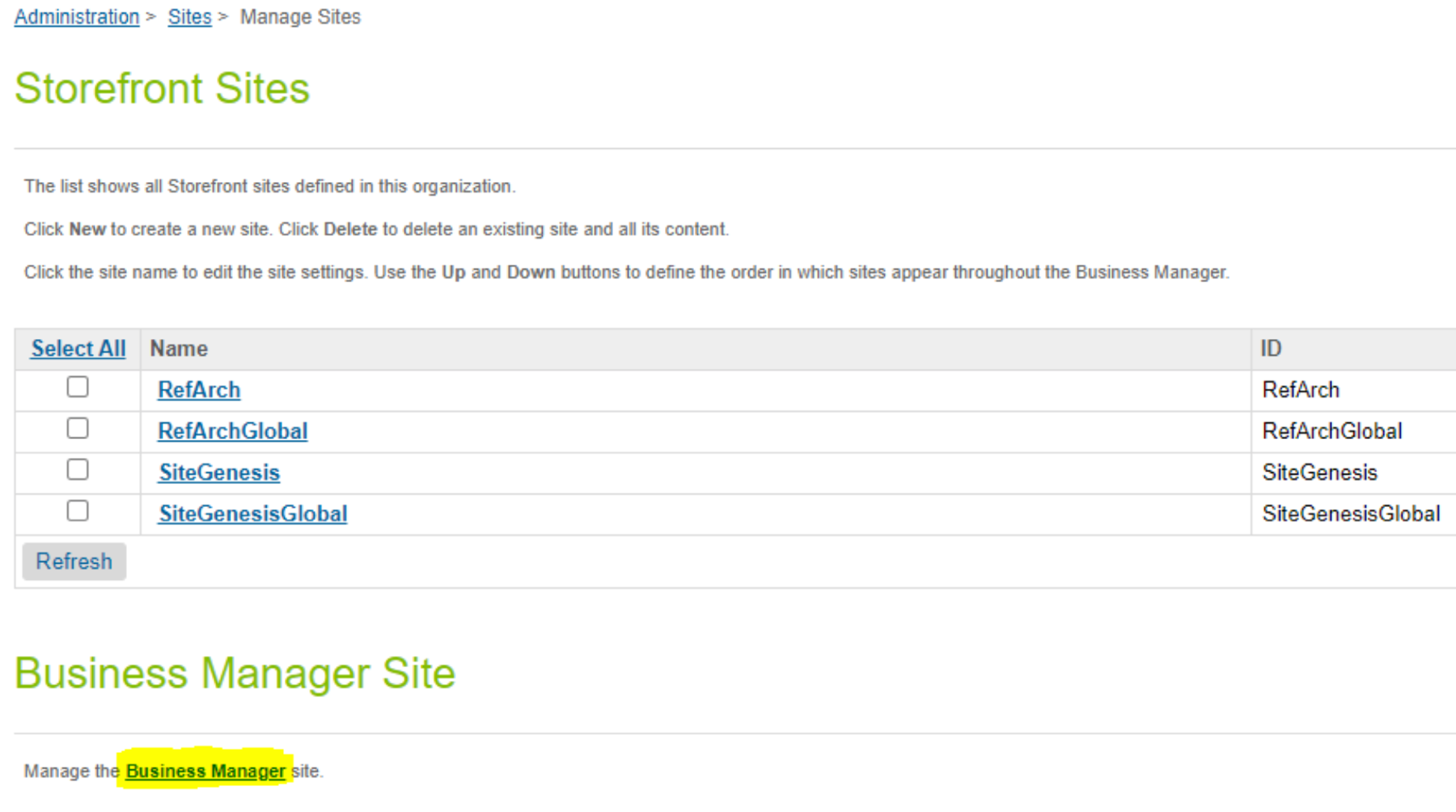
ビジネスマネージャーを選択 -
bm_brightcoveビジネスマネージャのカートリッジパスを追加します。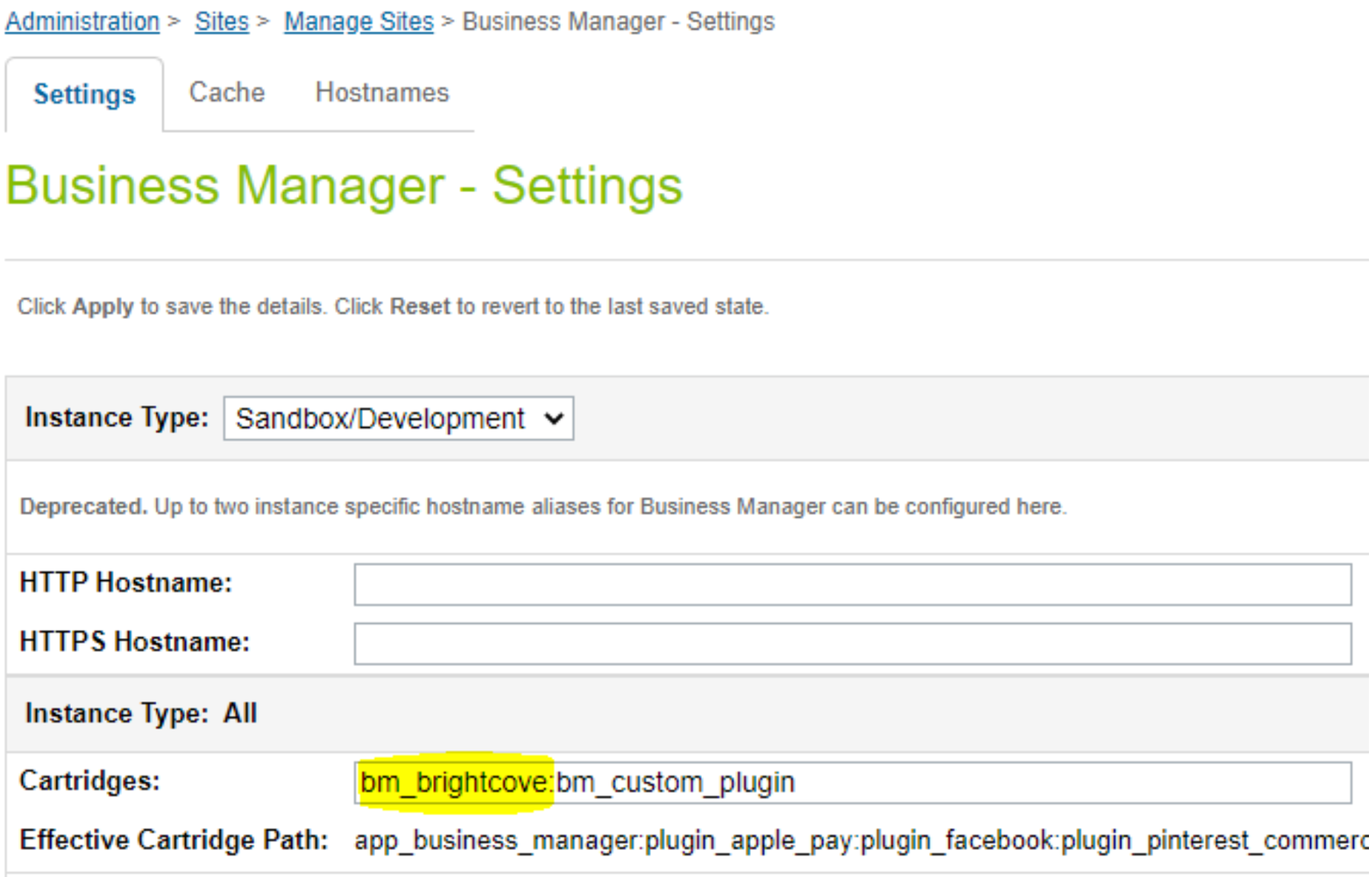
bm_brightcove をパスに追加する - 変更を適用します。
システムオブジェクト拡張ファイルのインポート
- [ 管理] → [サイト開発] → [インポートとエクスポート] に移動します。
-
[ ファイルのインポートとエクスポート]で [ アップロード] を選択します。
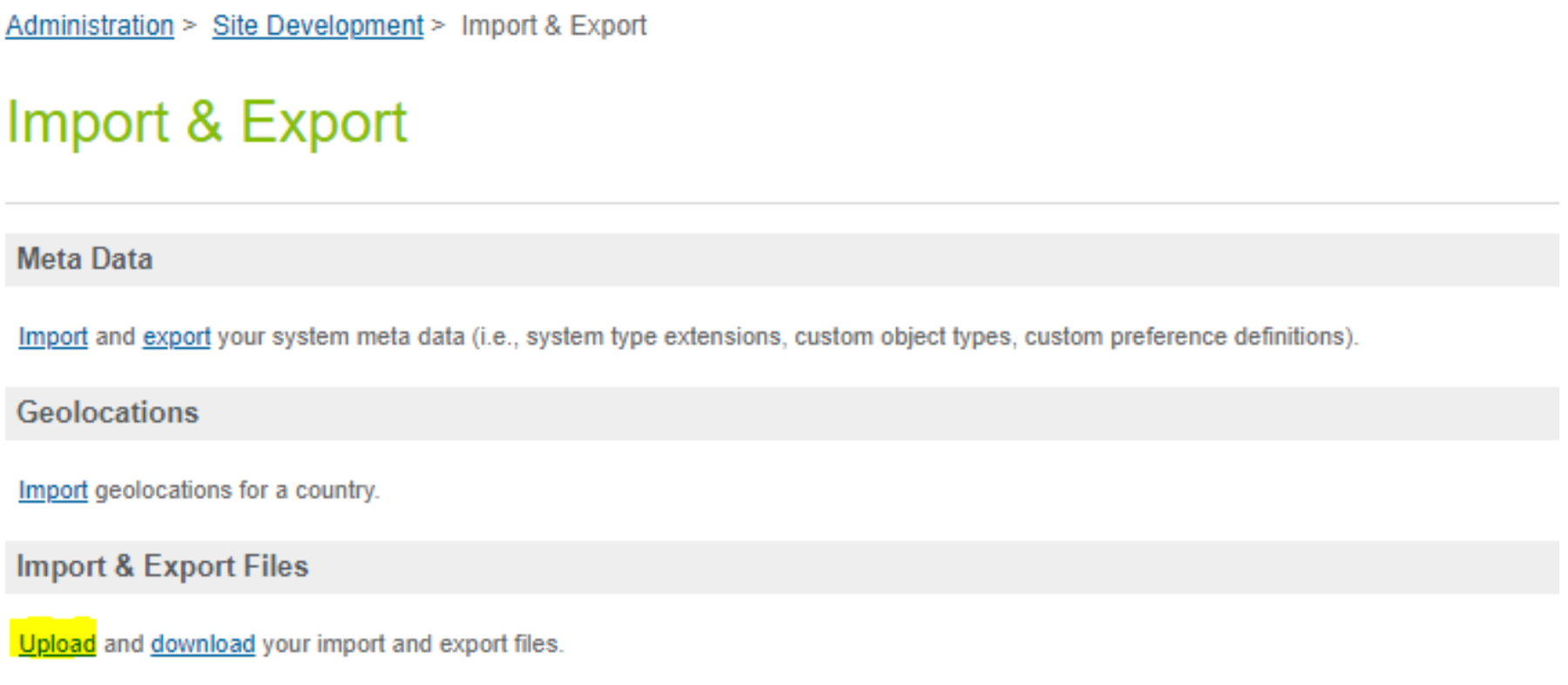
アップロードを選択 - zip
brightcove-objecttype-extensions.xmlファイルのメタディレクトリからアップロードします。 - [ 管理] → [サイト開発] → [インポートとエクスポート] に移動します。
-
を選択輸入下のオプションメタデータ:
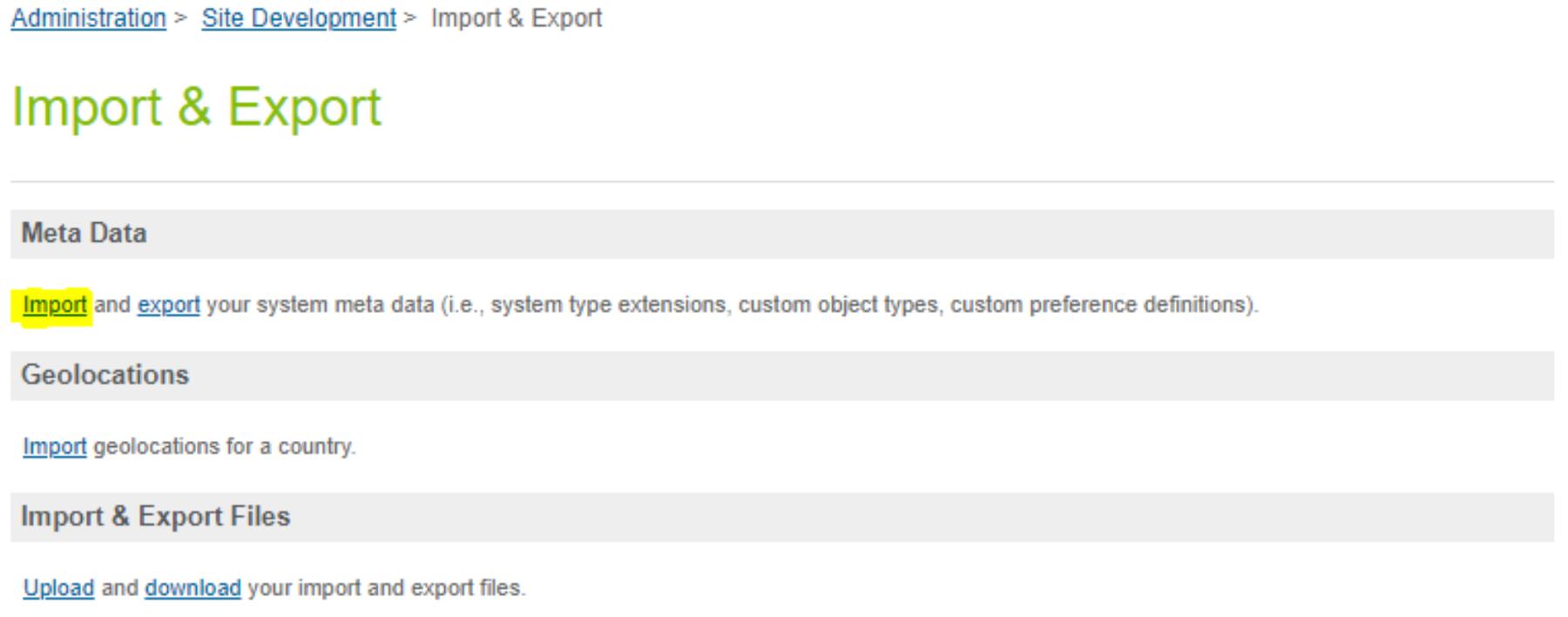
インポートを選択 - brightcove-objecttype-extensions.xmlファイルをインポートします。
サービスファイルのインポート
- [ 管理] → [操作] → [インポートとエクスポート] に移動します。
-
[ ファイルのインポートとエクスポート]で [ アップロード] を選択します。
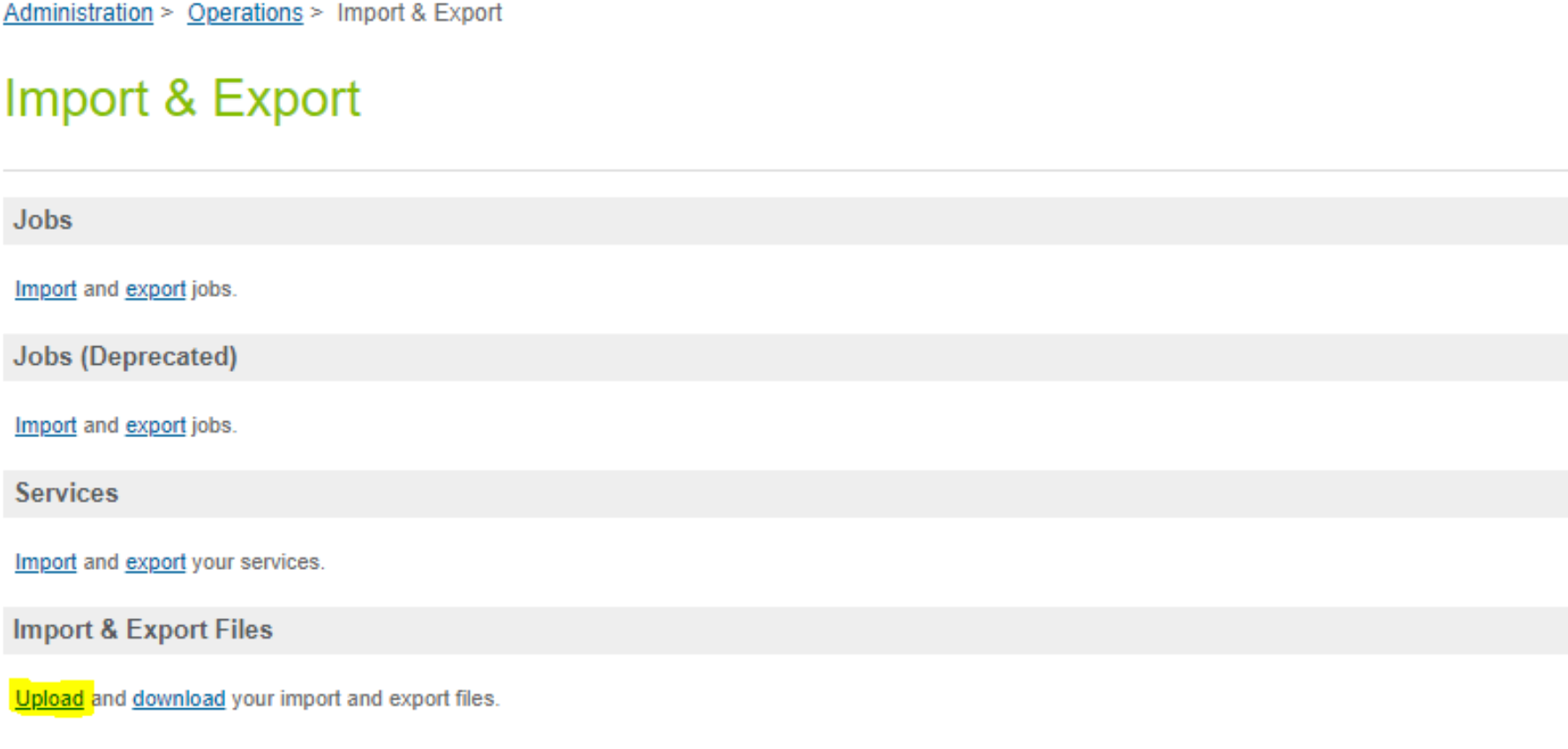
アップロードを選択 - アップロードbrightcove-services.xmlからメタ zipファイルのディレクトリ。
- 管理-> 操作-> インポートとエクスポートに移動します。
-
を選択輸入下のオプションサービス:
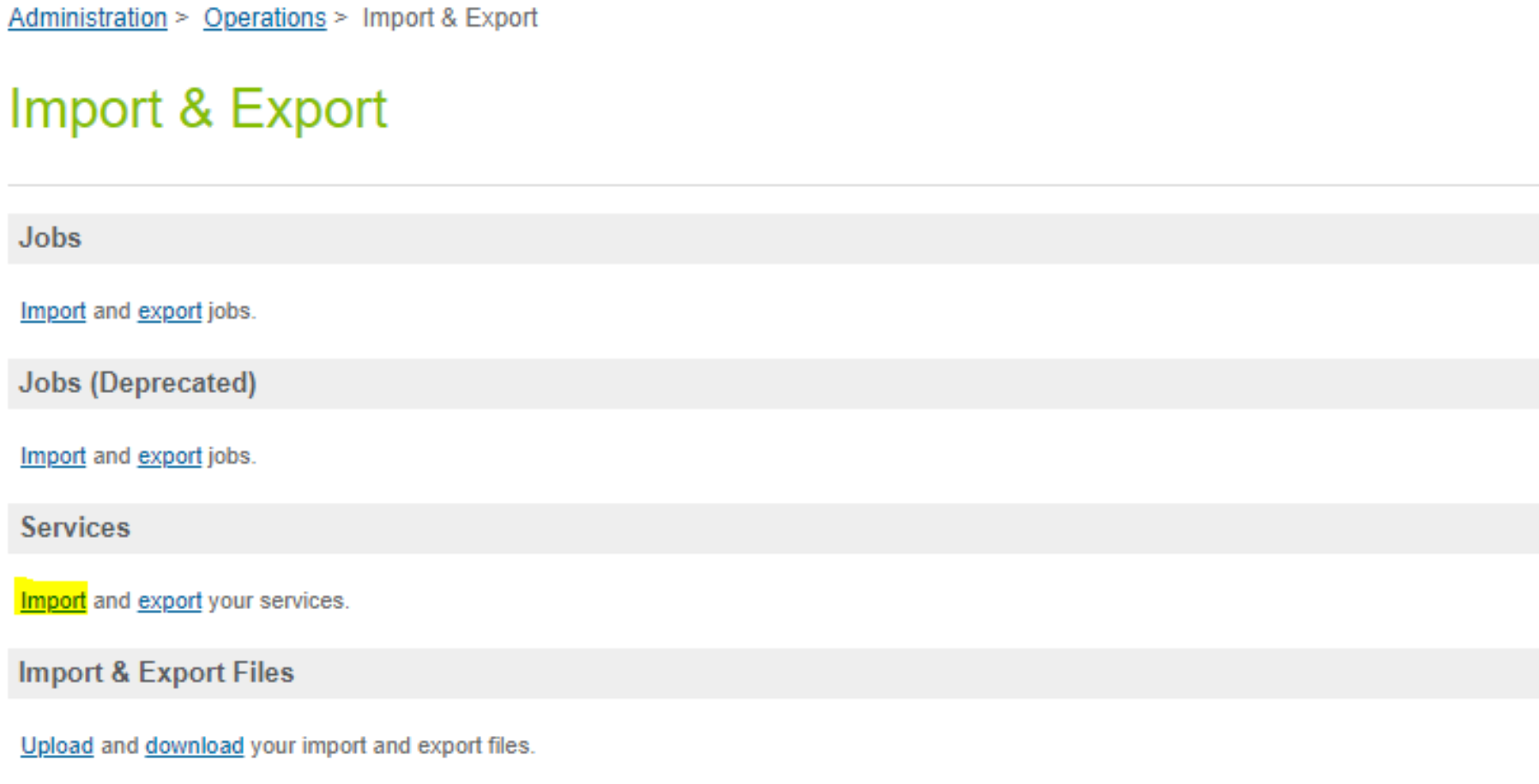
インポートを選択 brightcove-services.xmlファイルをインポートします。
ジョブファイルのインポート
- [ 管理] → [操作] → [インポートとエクスポート] に移動します。
-
[ ファイルのインポートとエクスポート]で [ アップロード] を選択します。
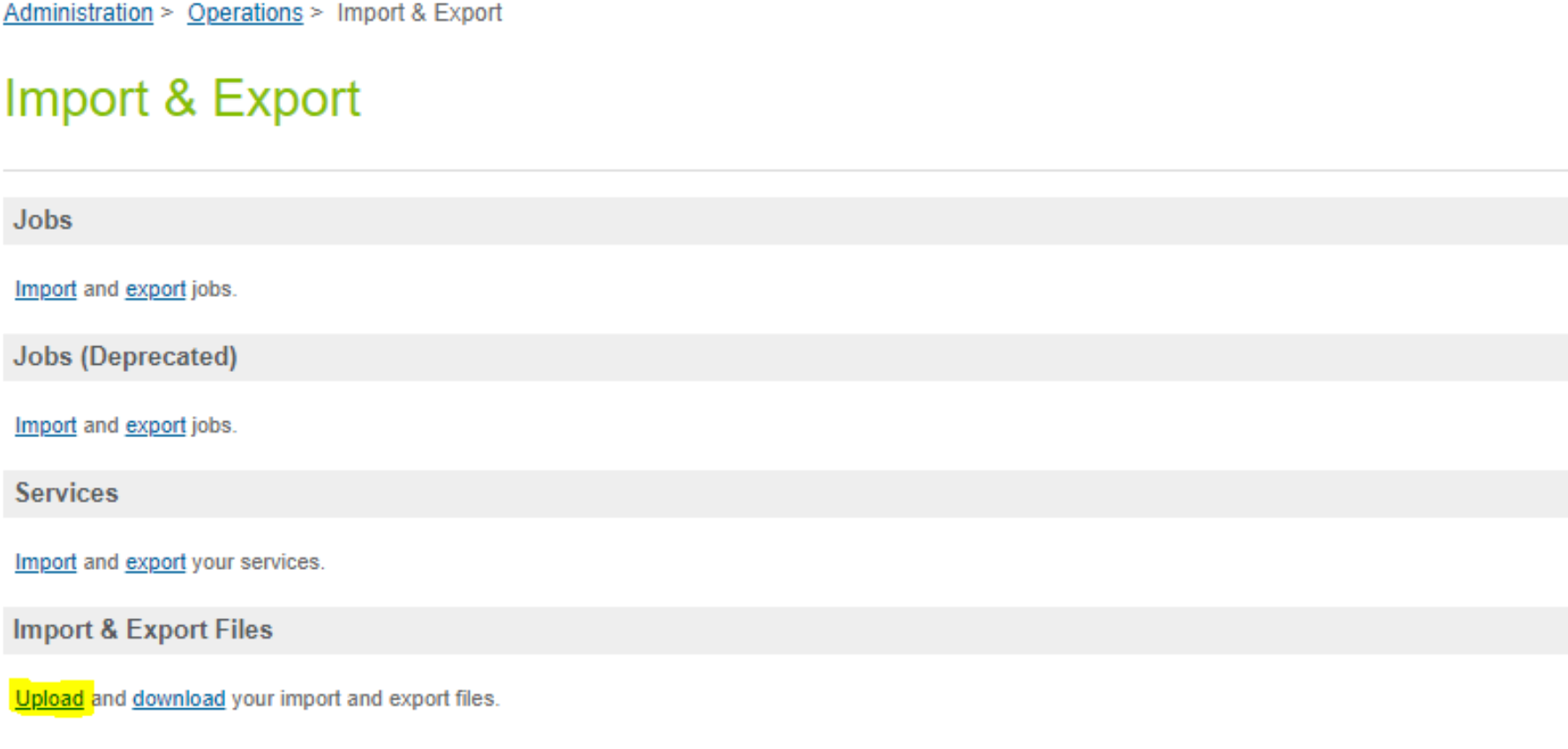
アップロードを選択 - アップロードbrightcove-jobs.xmlからメタ zipファイルのディレクトリ。
- 管理-> 操作-> インポートとエクスポートに移動します。
-
を選択輸入下のオプションジョブズ:
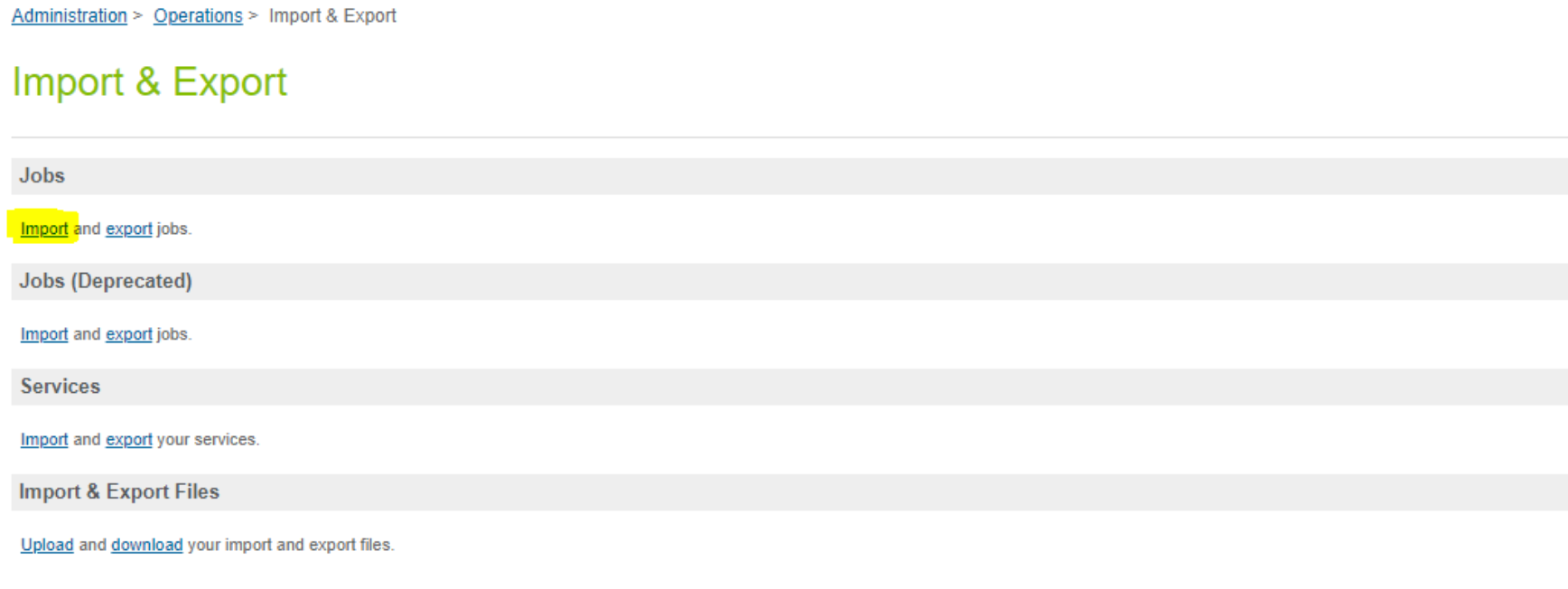
インポートを選択 brightcove-jobs.xmlファイルをインポートします。-
以下に示すジョブのサイトコンテキストを選択します。
Brightcove-BulkAssignBrightcove-BulkUpload
-
次の 3 つのジョブを手動で作成します。
- 一括割り当て
- 一括アップロード
- ブライトコーブフォルダをクリーンアップ
ジョブの作成に必要な情報は、以下の表に記載されています。各ジョブを作成する手順は次のとおりです。
- [ 管理] → [ジョブ] に移動します。
- 新しいジョブを作成します。
- ステップ ID を終了します。
- スコープを選択します。
| ジョブ名 | ステップID | スコープ |
|---|---|---|
| 一括割り当て | custom.bulkAssign |
特定サイト |
| 一括アップロード | custom.bulkUpload |
特定サイト |
| ブライトコーブフォルダをクリーンアップ | custom.CleanFolderBrightcove |
組織 |
ロールと権限の下に Brightcove の機能を追加する
- 管理-> 組織-> ロールと権限に移動します。
- リストからロールを選択して、ブライトコーブの機能へのアクセスを許可します。
- 「ビジネス・マネージャ・モジュール」を選択します。
-
サイトコンテキストを選択 :
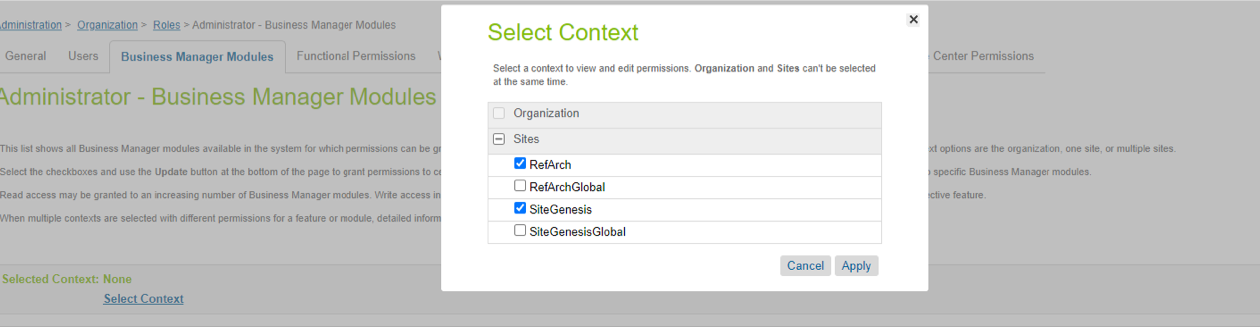
サイトコンテキストを選択 - コンテキストを適用。
- [ブライトコーブ] セクションまで下にスクロールします。
-
すべてのフィーチャを選択し、[ 更新] をクリックします。

ロールと権限の更新
カスタムサイト環境設定の構成
-
ドロップダウンメニューからサイトを選択します。
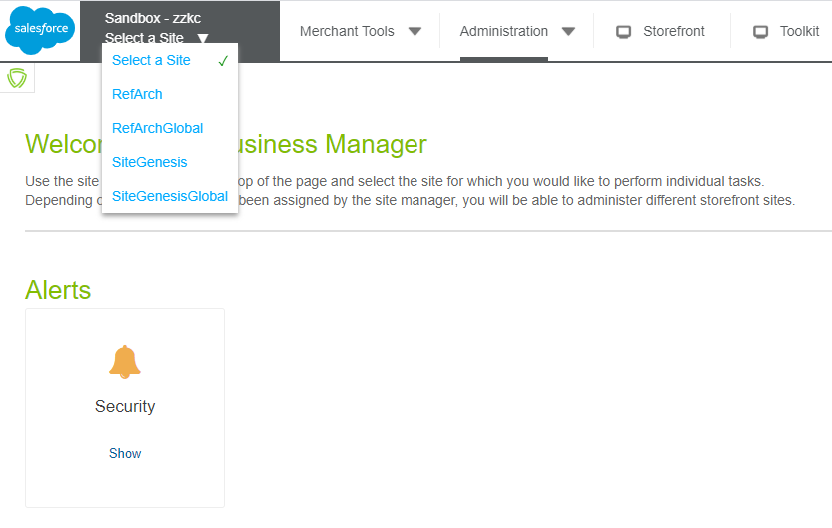
サイトメニュー - 出品者ツール-> サイト設定-> カスタム設定に移動します。
- [ ブライトコーブ] を選択します。
-
次の値を追加します。
- ブライトコーブのアカウント ID
- ブライトコーブのクライアント ID
- ブライトコーブのクライアントシークレット
- サイトカタログ
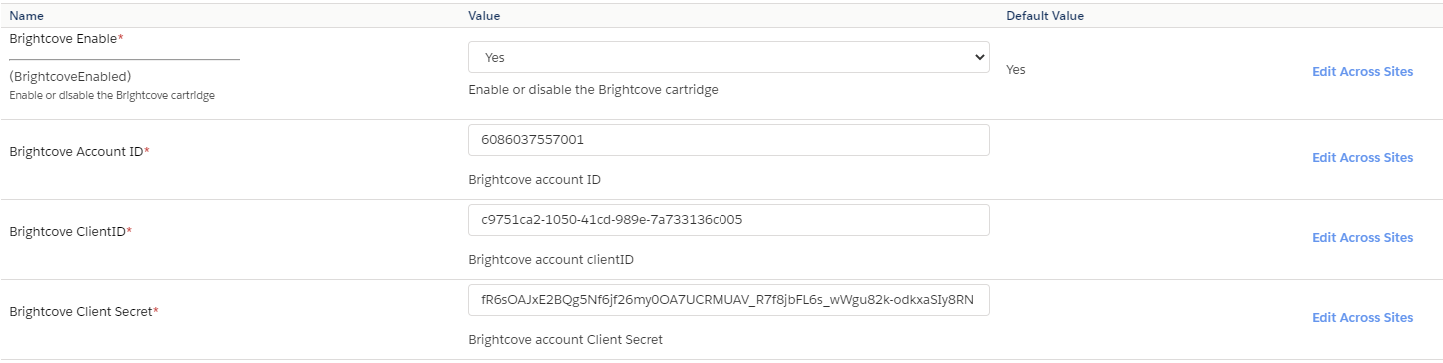
カスタムプリファレンスの値-1 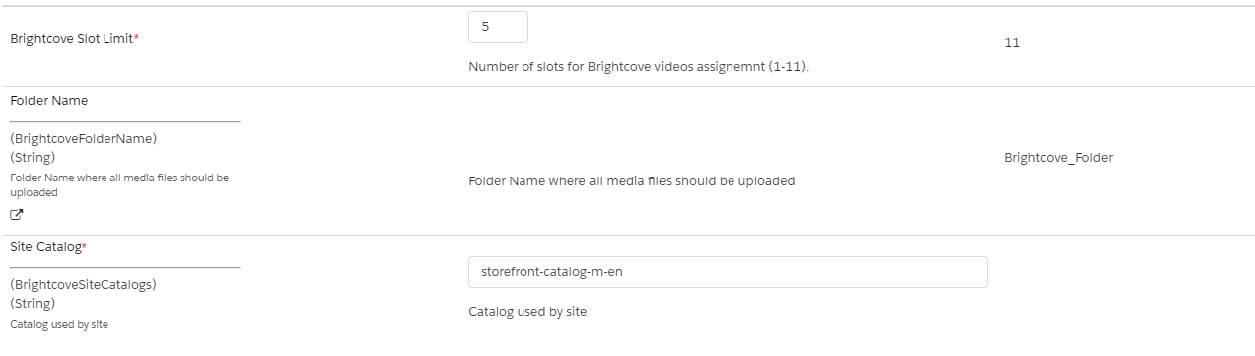
カスタムプリファレンスの値-2 -
Brightcoveのスロット制限(1 ~ 11)を追加します。デフォルトは 11 です。
- マスター製品(マスターおよびm1-m10)のスロット
- バリアント製品用スロット ( v1-v11 )
- スタンダード製品 ( v1-v11 ) のスロット
- 製品セット用スロット(ps1-ps11)
- 製品バンドル用スロット ( pb1-pb11 )
- バリエーショングループのスロット(vg1-vg11)
- カテゴリ(C1-c11)のスロット
- スロット制限が5の場合、次のスロットを構成できます。
- マスタープロダクト ( マスターおよび m1-m4 )
- バリアントおよび標準製品 ( v1-v5 )
- 製品セット ( ps1-ps5 )
- 製品バンドル ( pb1-pb5 )
- バリエーショングループ ( vg1-vg5 )
- カテゴリ ( c1-c5 )
ブライトコーブのビデオレンダリングを ISML ファイルに含める
SFRA カートリッジ —app_brightcove
-
次の ISML ファイルでは、ビデオレンダリングがサポートされています。
productDetails.ismlcatLanding.ismlsearchResultsNoDecorator.ismlbundleDetails.ismlsetDetails.isml
-
含める
modules.isml:<isinclude template="modules"> -
modules.ismlビデオをレンダリングするタグを含めます。- マスタープロダクトビデオ
<isM1>- M1スロットに割り当てられたビデオをレンダリングします。 - Variant Product Video
<isV1>- v1スロットに割り当てられたビデオがレンダリングされます - 標準製品ビデオ
<isV1>- v1スロットに割り当てられたビデオをレンダリングします。 - 製品セットビデオ
<isPS1>- ps1スロットに割り当てられたビデオがレンダリングされます - 製品バンドルビデオ
<isPB1>- pb1スロットに割り当てられたビデオがレンダリングされます - バリエーショングループビデオ
<isVG1>- vg1スロットに割り当てられたビデオをレンダリングします。 - カテゴリビデオ
<isC1>- C1スロットに割り当てられたビデオをレンダリングします。
- マスタープロダクトビデオ
SiteGenesis カートリッジ —int_brightcove
-
次の ISML ファイルでは、ビデオレンダリングがサポートされています。
productcontents.ismlproducttopcontent.ismlproducttopcontentPS.ismlcategoryproducthits.ismlcatlanding.isml
-
含める
modules.isml:<isinclude template="modules"> -
modules.ismlビデオをレンダリングするタグを含めます。- マスタープロダクトビデオ
<isM1>- M1スロットに割り当てられたビデオをレンダリングします。 - Variant Product Video
<isV1>- v1スロットに割り当てられたビデオがレンダリングされます - 製品セットビデオ
<isPS1>- ps1スロットに割り当てられたビデオがレンダリングされます - 製品バンドルビデオ
<isPB1>- pb1スロットに割り当てられたビデオがレンダリングされます - バリエーショングループビデオ
<isVG1>- vg1スロットに割り当てられたビデオをレンダリングします。 - カテゴリビデオ
<isC1>- C1スロットに割り当てられたビデオをレンダリングします。
- マスタープロダクトビデオ


